


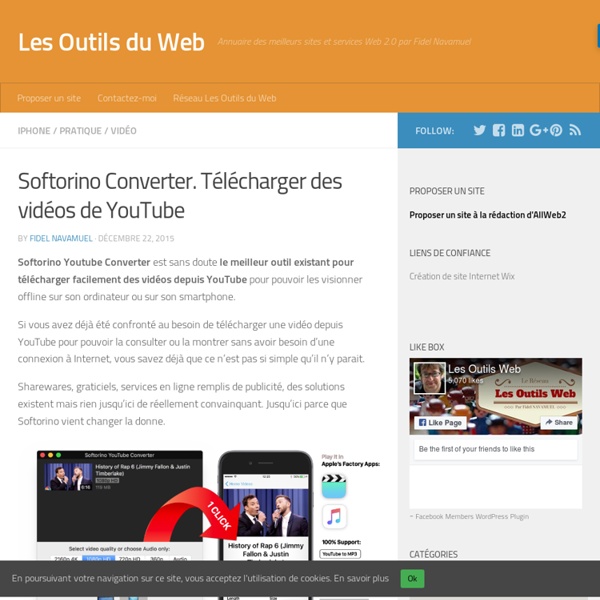
MailVu. Envoyer des mails au format vidéo MailVu est un service en ligne qui permet d’envoyer des messages vidéo par mail très simplement. Une façon originale de communiquer avec vos étudiants. MailVu est un service assez ancien mais qui n’a rien perdu de son intérêt que ce soit pour un usage personnel ou professionnel. Ce service permet d’enregistrer et d’insérer en trois clics une vidéo dans un message mail. L’utilisation est très simple. Le mail d’envoi peut être personnalisé et complété avec un message texte. Le destinataire de votre videomail pourra consulter directement votre message vidéo depuis sa messagerie. Une fois inscrit sur MailVu vous pourrez si vous le souhaitez conserver tous les messages vidéo envoyés pour les réutiliser à l’occasion. Lien : MailVu Sur le même thème TedEd. Créer des leçons en vidéo Article mis à jour le 3 décembre 2015 par Fidel Navamuel TedEd est un outil en ligne qui permet de créer des leçons vidéo interactives et de les proposer à vos étudiants. Très facile à utiliser, cette plateforme est liée à la fondation internationale qui propose les conférences TED (Technology, Entertainment and Design). Cette fondation a été créée pour diffuser des « idées qui valent la peine d’être diffusées » (en anglais : « ideas worth spreading »). L’éditeur de vidéos TedEd est gratuit et permet de partager n’importe quelle vidéo présente sur YouTube en la complétant avec des enrichissements interactifs. Il suffit d’indiquer l’URL YouTube de la vidéo que vous souhaitez utiliser. Sous le lecteur de la vidéo, vous avez accès à quatre menus : Watch , Think, Dig Deeper, Discuss, …and finally C’est dans ces menus que vous allez pouvoir apporter des compléments et solliciter la réflexion et le travail de vos étudiants. Think. Dig Deeper. … and finally est le lieu pour le mot de la fin.
Maîtrisez les nouveautés de Live Movie Maker 14 En poursuivant votre navigation sur ce site, vous acceptez l'utilisation de cookies afin de réaliser des statistiques d'audiences et vous proposer une navigation optimale, la possibilité de partager des contenus sur des réseaux sociaux ainsi que des services et offres adaptés à vos centres d'intérêts. Pour en savoir plus et paramétrer les cookies... Services Accueil Microsoft prépare le terrain avant le lancement de Windows 7. Microsoft a enfin donné un successeur à son logiciel de montage vidéo Windows Movie Maker. Windows Live Movie Maker vous permet d'associer des photos et des vidéos en quelques clics. Notez la présence en bas à droite de l'écran d'une fonction de Zoom qui permet d'ajuster la taille des miniatures en faisant varier l'ascenseur. C'est l'une des grandes nouveautés de cette version. - Allez dans la section Accueil du ruban, - Cliquez sur AutoMontage puis sur OK. - Si vous n'avez pas encore importé/sélectionné de musiques, le logiciel va alors vous proposer de le faire.
22 Digital Tools You Must Have in Your Classroom If you don’t have children, you may not have noticed the massive changes going on in the local schoolhouse. Those geeky tech tools that we adults like to avoid are taking over the classroom. Every year, students face new iPads, apps, online grading systems, webtools, digital devices, LMSs, cloud-based homework, digital portfolios, and more. But–this may surprise you–students don’t mind a wit. This year, make tech your everyday china. annotation toolavatarsbackchannel devicesblogsclass calendarclass Internet start pageclass Twitter accountclass websitedigital devicesdigital note-taking digital portfoliosdropboxemailflipped classroomGoogle Appsjournalingmapsonline quizzesscreenshots and screencastsvideo channelvirtual meetingsvocabulary decoding tools Each brief description includes the appropriate grade level, whether the tool is critical/important/optional, a ranking from 1-5 scale for how intuitive it is, and popular examples. Digital Devices K-8, Critical, 3/5 Annotation Tool Avatars Blogs
MoocNote. Prendre des notes sur des vidéos MoocNote est un outil en ligne idéal pour la classe inversée. Il permet de bâtir et de partager des collections de vidéos éducatives et d’y insérer des notes et des questions. MoocNote est une bonne surprise pour tous ceux et celles qui veulent intégrer de la vidéo dans leurs pratiques pédagogiques. Le service permet de se créer une sorte de bibliothèque personnelle de vidéos que vous allez pouvoir classer par collections ou dossiers. Vous pourrez importer en quelques secondes vos vidéos depuis YouTube mais aussi et c’est un bon point depuis des services comme DropBox ou encore Google Drive. L’import est immédiat, il suffit de fournir l’url de la vidéo et vous pouvez commencer le visionnage immédiatement. Le service vous propose un « client » très complet pour regarder votre vidéo et aussi pour l’annoter. Toutes les notes de toutes les vidéos sont conservées dans MoocNote et peuvent être consultées à tout moment. Lien: MoocNote
UTellStory. Créer des diaporamas sonores UtellStory est un outil en ligne qui permet de créer facilement des diaporamas sonores. Véritable petit studio en ligne, Utellstory peut générer de véritables objets multimédia mixant son et images mais aussi textes et vidéos. Un des atouts de UTellStory c’est sa prise en main relativement simple qui le met à la portée de tous les publics. Une fois inscrit, vous pourrez créer votre premier diaporama multimédia. Vous pouvez créer une diapo après l’autre ou uploader tous vos fichiers puis les réorganiser en ligne. L’outil UtellStory offre encore la possibilité de choisir une musique de fond et d’habiller graphiquement vos diapositives. [clickToTweet tweet= »Un bon outil en ligne pour créer des diaporamas multimédias. UtellStory peut être utilisé gratuitement, mais le nombre de diapos est limité à 20. Lien: UtellStory Sur le même thème
ViewPure. Les vidéos de Youtube et seulement les vidéos Dernière mise à jour le 27 août 2023 Comment projeter ou partager une vidéo Youtube dans une interface propre sans pubs et sans distractions ? Le site YouTube propose une interface conçue pour garder le visiteur le plus longtemps possible avec de nombreuses sollicitations. C’est par exemple le cas des vidéos connexes qui nuisent à la concentration et favorisent le zapping. Voici une liste mise à jour en septembre 2023 de six outils qui vont vous permettre de regarder ou de partager une vidéo Youtube avec vos élèves dans une interface adaptée. Attention, aucun de ces outils ne sert à télécharger des vidéos Youtube. Digiview. S’il ne doit en reste qu’un, retenez Digiview. Il suffit de renseigner l’url de la vidéo présente sur YouTube. SafeShare.tv. Safeshare.tv est une des ressources les plus connues pour proposer une vidéo Youtube dans un environnement propre à la concentration. En créant un compte, vous pourrez même mettre de côté des playlists avec plusieurs vidéos. WatchKin. ViewSync.
11 Webtools That Make Images Talk Not only does image annotation combine the best of text and pictures, but kids love it. Adding their own thoughts to a picture or even better, having the picture talk, inspires them to a creative level that’s difficult to achieve with most other communication tools. With the breadth of tech tools available, this is not only easy to accomplish but fits most school budgets. Here are eleven of my favorite image annotation tools. ChatterPix iOS Created by Duck Duck Moose, in this popular free app, students take a photo, draw a line on it to make a mouth, and record their voice. This is a great tool for quick digital stories, academic feedback, or a get-to-know-you activity for the start of school. FotoBabble iOS, Webtool Select a picture and record a message that goes along with it, and then share. This webtool is great for digital storytelling, class warmup and exit tickets, or to append information to historic or scientific pictures. Lunapic Webtool Phrase-it Pic-Collage PicSay iOS, Android Talkify
5 applications pour créer des graphiques complexes et professionnels Certes, la dernière mouture d'Excel vous propose de nouveaux types de graphiques. Mais aucun d'entre eux ne remplacera une bonne solution dédiée de création d'organigramme ou de diagramme. Le tour de 5 applications qui permettent d'y voir clair dans des idées complexes. 1. Nevron Draw se présente comme "la meilleure alternative à Microsoft Visio". L'éditeur mentionne que la version desktop de la solution propose exactement le même look and feel et les même fonctionnalités sous Windows et Mac. Nevron Draw est disponible à l'essai. Le site web de Nevron 2. Là encore, SmartDraw se présente comme une alternative à Microsoft Visio. La solution propose de plus une fonctionnalité de réalignement automatique qui permet de fluidifier le processus de création. La version standard est disponible habituellement pour 297 dollars, la version Business pour 397 dollars, avec une bibliothèque de visuels élargie. Le site web de SmartDraw 3. Le site web de MindNode 4. Le site web d'OmniGraffle 5.
Make a Class Memory Wall A class Memory Wall is essentially a way to work as a group to remember the highlights of the school year. While individual projects like memory books and end-of-the-year essays are great, the advantage of the Memory Wall is that by working as a group, you remember more - one person's memory of an event spark's another memory from someone else. It's also great way to bring events to the surface that might otherwise have been forgotten. In addition, it will give you all a feeling of accomplishment to see just how much you did over the year. A large space - part of a wall, whiteboard, or bulletin boardA large piece of butcher paper to cover the spaceA lot of sticky notes - ideally large-sized and in multiple bright colorsMarkers for every student - Sharpies or something similar in multiple dark colors Prep: Activity: Explain that you will be creating a wall of memories using sticky notes. Ask students to think back to Fall - the beginning of school through about Thanksgiving.
Creativity Tools Skip to main content Create interactive lessons using any digital content including wikis with our free sister product TES Teach. Get it on the web or iPad! guest Join | Help | Sign In cooltoolsforschools Home guest| Join | Help | Sign In Home Presentation Tools Collaborative Tools Research Tools Video Tools Slideshow Tools Audio Tools Image Tools Drawing Tools Writing Tools Music Tools Organising Tools Converting Tools Mapping Tools Quiz and Poll Tools Graphing Tools Creativity Tools Widgets File Storage & Web Pages Other Helpful Sites Creative Commons Teacher Resources Apps for Mobile Devices (NEW - Under Construction) Tools index for this site A-Z email Lenva <a href=" Live Blog Stats</a> Actions Help · About · Blog · Pricing · Privacy · Terms · Support · Upgrade Contributions to are licensed under a Creative Commons Attribution Share-Alike Non-Commercial 3.0 License. Turn off "Getting Started" Loading...
SamePage. Une seule et même page pour faciliter le travail collaboratif SamePage est un service en ligne qui va vous faciliter les échanges et le travail collaboratif en rassemblant tous les éléments de chaque projet sur une seule et même page. SamePage est une sacrée bonne idée pour fluidifier le travail en équipe et les échanges en interne mais aussi avec des intervenants extérieurs. Cette plateforme collaborative permet de partager sur une seule et même page tous les éléments d’un dossier ou projet avec vos équipes, vos salariés, vos partenaires, vos fournisseurs, vos clients, ou qui bon vous semble. C’est à vous de le définir. SamePage permet de créer autant de pages que vous le souhaitez et d’y intégrer très simplement, la plupart du temps par glisser-déposer, des fichiers, des images, des cartes, des vidéos, des agendas, des listes de tâches et un système intégré de commentaires et de dialogue. L’outil est d’une redoutable efficacité et va au delà du simple partage de fichiers ou de notes. Lien: SamePage
Tagxedo - Word Cloud with Styles